Для того чтобы понять, перегревается ноутбук или нет, необходимо измерить максимальную температуру процессора, видеокарты и др. элементов компьютера.
Для того чтобы понять, перегревается ноутбук или нет, необходимо измерить максимальную температуру процессора, видеокарты и др. элементов компьютера.
С измерениями температур различных элементов ноутбука отлично справляется приложение HWMonitor, свободно распространяемое в сети. Как альтернативу можно использовать утилиту Open Hardware Monitor. Важнейшим преимуществом последней являются возможности построения графиков температур, отображения максимальных частот и степеней загрузки компонентов компьютера, кроме того приложение выводит информацию о температурах, частотах и загрузке в системный трей в правом нижнем углу на Рабочем столе.
Итак, скачиваем утилиту HWMonitor, распаковываем архив и запускаем приложение. Данная утилита показывает максимальные и минимальные показатели температуры с момента ее запуска. В данном случае нас интересуют только максимальные значения. Запускаем мощную игру или другое тяжелое приложение, способное сильно нагрузить ноутбук. Играем или работаем в течение 15 минут и смотрим на показания утилиты HWMonitor:
Хотелось бы отметить, что утилита HWMonitor во время запуска тяжелого приложения или игры должна быть свернута. В противном случае данные будут не точными. Все это потому, что компоненты ноутбука быстро теряют температуру при снижении нагрузки на них.
Ну а теперь рассмотрим показатели данной утилиты:
- THRM – максимальная температура чипсета во время игры.
- Core #0 и Core #1 — максимальная температура ядер процессора.
- GPU Core — максимальная температура чипа видеокарты.
- HDD — максимальная температура винчестера.
Какими должны быть данные показатели:
- Нормальной температурой процессора считается 75-80 градусов под нагрузкой. Если показатель превышает 90 градусов, вероятно вы и сами заметите, как , ведь это явный перегрев;
- Видеокарта под нагрузкой должна показывать 70-90 градусов;
- Нормальная температура винчестера не более 50-55 градусов. Если превышает 60, лучше скопировать важные данные с винчестера. Существует риск потерять их;
- Температура чипсета не должна превышать 90 градусов.
Следует понимать, что максимальные температуры могут меняться, в зависимости от модели ноутбука.
Если температурные показатели компонентов вашего ноутбука гораздо ниже вышеописанных, то причины ребутов и подтормаживаний будут, скорее всего, скрываться в операционной системе и драйверах. Сначала необходимо попробовать обновить BIOS, который доступен на сайте производителя ноутбука. Если не помогает, переустанавливаем систему, ищем решение проблемы в службе поддержки производителя. Если ничто из вышеописанного не помогает, обращайтесь в сервисный центр, т.к. причиной зависаний и ребутов могут стать частные поломки материнской платы и других компонентов ноутбука.
Ну а если же выявилось, что причиной некорректной работы ноутбука служат перегревы, нужно принять необходимые меры охлаждению компьютера. Рассмотрим основные способы охлаждения ноутбука:
- Подложить под задний торец какой-либо предмет;
- Воспользоваться охлаждающей подставкой;
- Произвести чистку системы охлаждения ноутбука;
- Заменить термопасту.
В следующей статье рассмотрим практическую реализацию данных способов.